Een back-up maken van geïnstalleerde applicaties voordat u eennieuwe pc of het installeren van een nieuw exemplaar van Windows op het systeem wordt altijd aanbevolen. Wat als u geen installatieprogramma's kunt vinden van toepassingen die u op een nieuw systeem wilt gebruiken? Problemen worden veel groter wanneer opgeslagen instellingen en voorkeuren van belangrijke toepassingen ook moeten worden overgedragen. Blijkbaar is er geen directe manier om geïnstalleerde applicaties te porten met alle voorkeuren voor een nieuw systeem. Je kunt kiezen voor beschikbare applicatievirtualizers die geïnstalleerde applicaties draagbaar kunnen maken, zoals Enigma Virtual Box, maar we denken dat je beter af bent PickMeApp voor dit doel. Het is een draagbare tool die in staat is om gepersonaliseerde applicaties vast te leggen met alle opgeslagen voorkeuren, zodat gebruikers ze gemakkelijk kunnen gebruiken op nieuw aangeschafte systemen zonder gedoe met lange installaties gevolgd door het instellen van voorkeuren.
Gepersonaliseerde applicaties variëren van softwareontwikkeling IDE's, beeldmanipulatiesoftware, desktop publishing-programma's tot eenvoudige hulpprogramma's waarmee u hebt aangepast om ze op een gewenste manier te gebruiken. Je kunt ze natuurlijk niet verliezen zonder een back-up te maken op externe opslagapparaten. PickMyApp is niet noodzakelijkerwijs ontworpen om back-ups te maken op draagbare opslagmedia, het kan worden gebruikt om applicaties vast te leggen op elke lokale of externe locatie.
Het wordt geleverd met een eenvoudige twee-panned interface metgeïnstalleerde toepassingen aan de linkerkant terwijl vastgelegde toepassingen aan de andere kant worden vermeld. Gebruik is vrij eenvoudig. Start de applicatie en het zal automatisch de linkerkant vullen met alle geïnstalleerde applicaties, zodat gebruikers die kunnen selecteren die ze willen vastleggen.
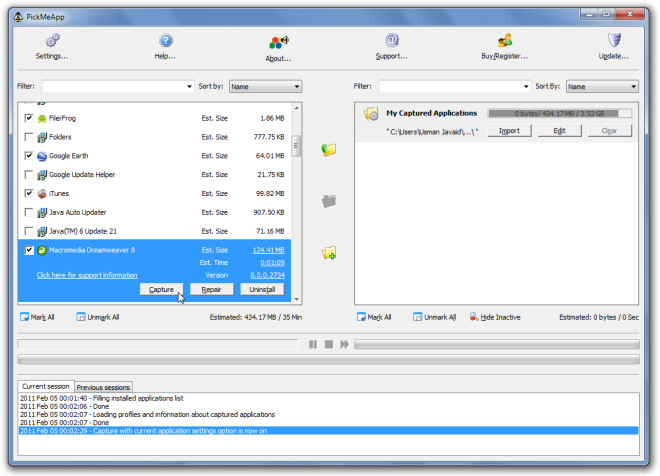
Nadat u de toepassing (en) heeft geselecteerd, klikt u opKnop Gemarkeerde toepassing vastleggen in het middelste paneel om te beginnen met het vastleggen van gemarkeerde toepassingen met opgeslagen voorkeuren. Het proces duurt enige tijd, afhankelijk van de grootte van gemarkeerde applicaties. Het is de moeite waard om hier te vermelden dat het opnameproces alle opgeslagen gegevens van een toepassing exporteert naar de oorspronkelijke TAP-indeling, daarom kan het niet worden beschouwd als alleen het kopiëren van de toepassingsbestanden van de ene plaats naar de andere.
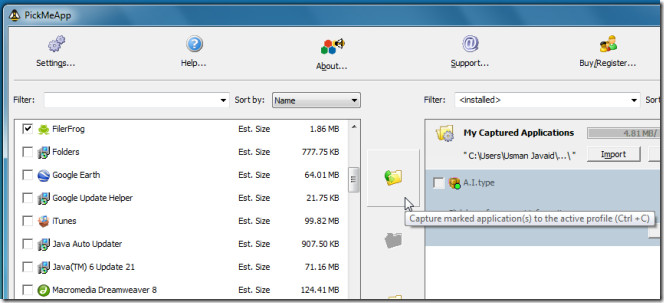
In het onderste venster ziet u de resultaten van devastlegproces. Nadat toepassingen zijn vastgelegd, controleert u de bestanden in TAP-indeling in de geïnstalleerde map. Nu moet u PickMeApp uitvoeren op het systeem waar gepersonaliseerde toepassingen moeten worden geporteerd. In het deelvenster Vastgelegde toepassing ziet u alle toepassingen die eerder zijn geporteerd. Applicatie met groene markering geeft aan dat deze al op uw systeem is geïnstalleerd, dus u moet die applicaties installeren die geen groene markering hebben.
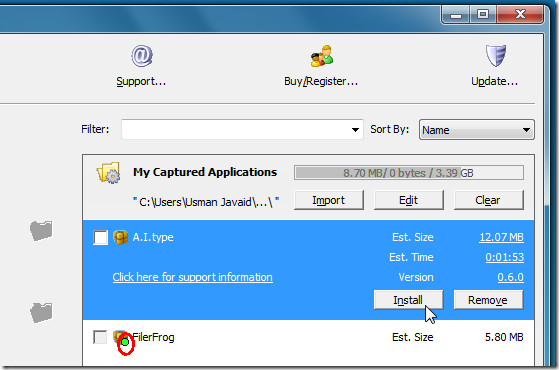
PickMeApp biedt aantoonbaar een gemakkelijke manier voorgepersonaliseerde applicaties porten. Omdat het een draagbare toepassing is, kunt u deze op externe schijven meenemen om vastgelegde toepassingen in meerdere systemen te installeren. Het werkt op Windows XP, Windows Vista en Windows 7.
PickMeApp downloaden






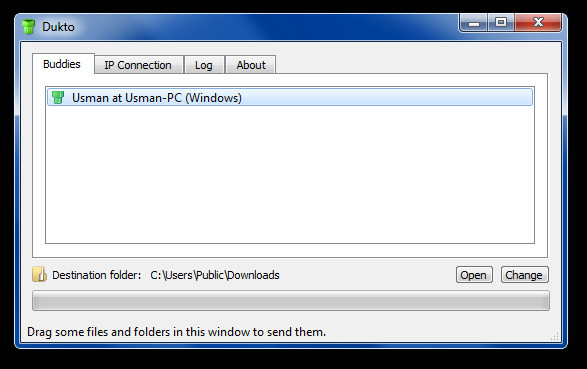






Comments